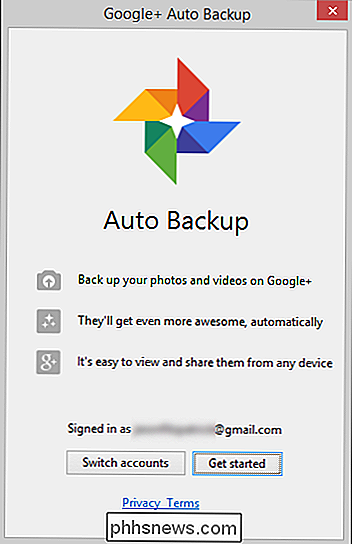D'où vient la "Sauvegarde automatique de Google+" et comment s'en débarrasser?

C'est une chose d'installer une application que vous voulez, c'est une autre chose quand une application se termine sur votre ordinateur, mais apparaît continuellement et vous irrite. Continuez à lire pendant que nous aidons un camarade lecteur à aller au fond de son mystère de popup et à le bannir dans le processus.
Cher How-To Geek,
J'ai une situation très agaçante sur mes mains. Le mois dernier, j'ai redémarré mon ordinateur et au redémarrage, cette boîte est apparue me demandant si je voulais configurer Google+ Auto Backup. Mes seules options étaient de changer de compte ou de commencer à le configurer, alors je l'ai fermé ... seulement pour le faire revenir le jour suivant quand j'ai démarré mon ordinateur. Après cela, j'ai remarqué que la fenêtre apparaissait à chaque fois que je branchais mon téléphone ou tout autre support amovible.
Je n'arrive pas à comprendre d'où vient l'application car je ne l'ai définitivement pas installée. Je n'aime pas Google+, et je ne veux certainement pas télécharger mes photos sur Google (bien que j'aime vraiment leur organisateur de photos, Picasa).
Pire encore, j'ai désinstallé le programme en utilisant le menu "Désinstaller ou changer un programme "dans le Panneau de configuration de Windows et quelques semaines plus tard, l'application était de retour, m'énervant avec des popups. Cela ressemble à un comportement si curieux pour une application Google et quelque chose que je m'attendrais d'une entreprise de logiciels malveillants scuzzy. Ce qui donne? Comment puis-je me débarrasser de cette chose?
Cordialement,
Popup Agacé
Les applications qui persistent malgré tous nos efforts pour les bannir sont certainement ennuyeuses et encore plus quand elles viennent d'une entreprise que nous attendions pour mieux respecter nos souhaits. Dans votre cas, votre problème provient directement de la poussée agressive de Google pour que les utilisateurs utilisent Google+ sous toutes les formes (y compris la fonction de stockage pour sauvegarder et partager des photos).
L'indice de votre problème est ton penchant pour Picasa. Google inclut désormais l'application Google+ Auto Backup dans les deux mises à jour de Picasa et de Picasa. Ceci, comme vous l'avez découvert, signifie que même si vous avez désinstallé l'application de sauvegarde réelle la prochaine fois que Picasa l'a réinstallé, il l'a réinstallé. Nous sommes d'accord avec vous (et avec tous les autres) sur le fait que ce processus d'installation persistant sous l'apparence d'un processus d'installation d'une autre application est plutôt mauvais.
Le seul moyen d'empêcher cela est de désinstaller l'application puis désactivez la fonction de mise à jour automatique dans Picasa. Pour ce faire, exécutez Picasa et accédez à Outils -> Options.
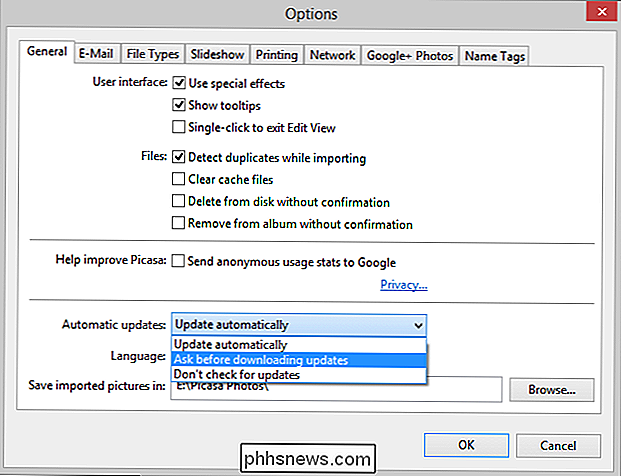
Dans le menu des options, sélectionnez l'onglet "Général" et, en bas, basculez l'option "Mises à jour automatiques" sur "Demander avant de télécharger les mises à jour" ou "Ne pas vérifier pour les mises à jour. »La première option est la meilleure si vous voulez des mises à jour, mais vous voulez un rappel pour désinstaller l'application Google+ Auto Backup de ferroutage; le dernier est le meilleur si vous voulez juste laisser Picasa comme il est et ne pas traiter avec l'application de sauvegarde plus longtemps.
Vous avez une question technique urgente? Envoyez-nous un email et nous ferons de notre mieux pour

Comment assurer votre électronique personnelle contre les dommages et le vol
Comme les voitures et les maisons avant eux, les appareils mobiles sont devenus partie intégrante de notre vie, quelque chose dont nous avons tous besoin pour rester à jour événements ou répondre à des courriels sur la route. Mais que pouvez-vous faire pour les protéger au cas où votre cas ne pourrait pas les protéger des menaces externes ou autres?

Comment convertir un document Word 2013 en une version antérieure de Word
Chaque nouvelle version de Word apporte de nouvelles fonctionnalités qui ne sont pas disponibles dans les versions précédentes. Dans Word 2007, en plus d'ajouter de nouvelles fonctionnalités, Microsoft a modifié le format de fichier pour les documents Word et l'extension de fichier est passée de ".doc" à ".